专业的浏览器下载、评测网站
2345浏览器登录网页之后不显示保存帐号密码提示的解决方法(图文)
2022-03-23作者:浏览器之家来源:本站原创浏览:
最近有网友反映,他使用2345浏览器登录网页之后,发现浏览器在登录成功后不会跟以前一样显示保存帐号密码的提示窗口。导致他无法将网页登录所需的账号密码保存到2345浏览器中,使用起来非常的不方便。为此浏览器之家小编今天给大家分享一下2345浏览器登录网页之后不显示保存帐号密码提示的解决方法,有兴趣的朋友一起来看看吧!
1、首先打开2345浏览器,在连起来右上角可以看到一个有三条横线组成的“菜单”窗口,使用鼠标点击该窗口。
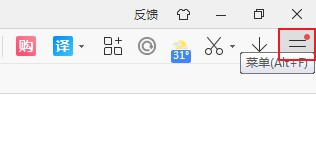
2、点击之后下方会弹出2345浏览器的菜单窗口,在窗口中点击“设置”这一项打开设置页面。
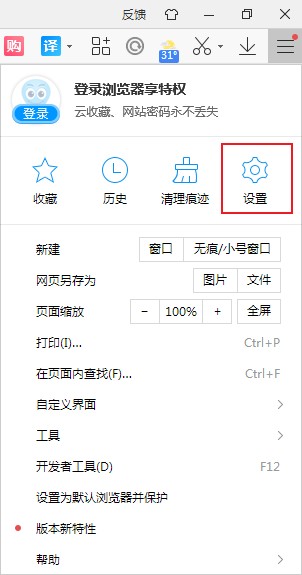
3、进入2345浏览器的设置页面后,在页面左侧的菜单栏中点击切换到“账号管家”页面。
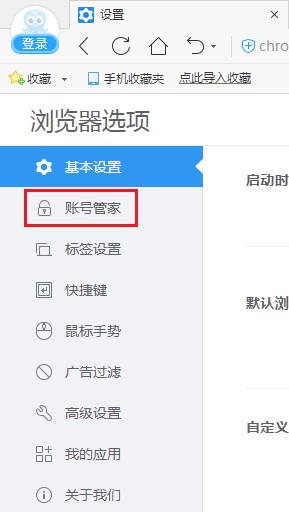
4、进入账号管家页面后,在页面右侧将“启用账号管家功能,记住网站密码,下次一键登录”勾选起来就可以了。
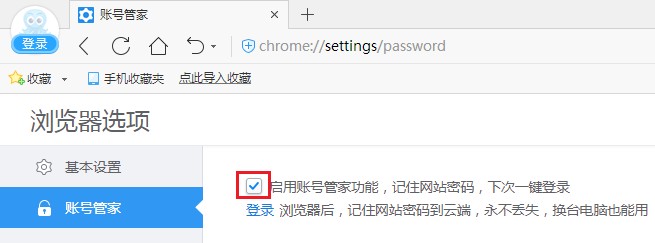
5、如果你已经勾选过了,那么就确认一下“例外网站”中是否保存有网站,如果有就将它们全部删除。
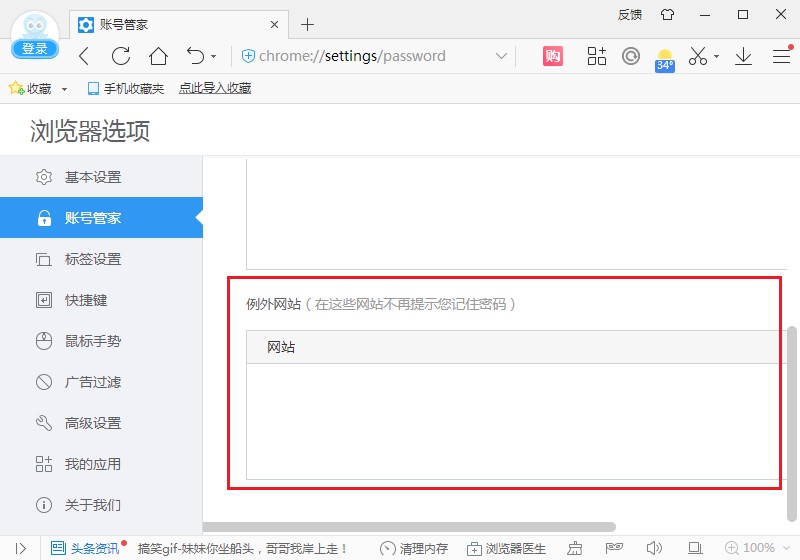
以上就是2345浏览器登录网页之后不显示保存帐号密码提示的解决方法,大家按照上面的方法来进行设置后,就可以重新看到保存账号密码的提示了。
2345浏览器登录网页之后不显示保存帐号密码提示的解决方法
1、首先打开2345浏览器,在连起来右上角可以看到一个有三条横线组成的“菜单”窗口,使用鼠标点击该窗口。
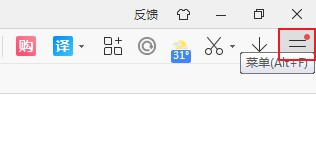
2、点击之后下方会弹出2345浏览器的菜单窗口,在窗口中点击“设置”这一项打开设置页面。
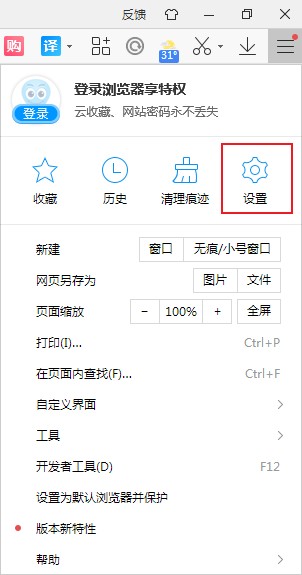
3、进入2345浏览器的设置页面后,在页面左侧的菜单栏中点击切换到“账号管家”页面。
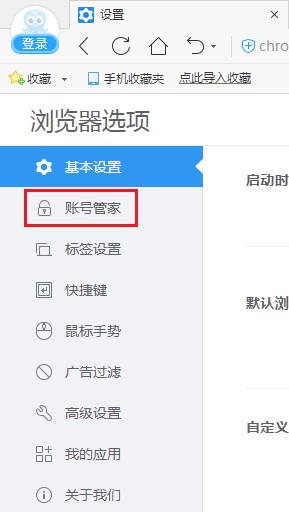
4、进入账号管家页面后,在页面右侧将“启用账号管家功能,记住网站密码,下次一键登录”勾选起来就可以了。
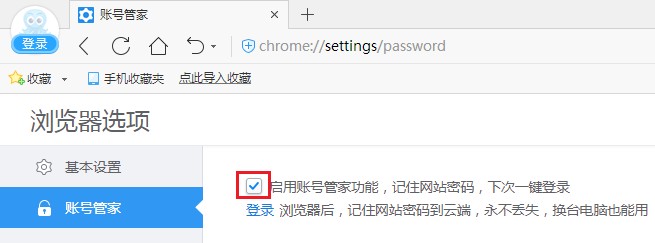
5、如果你已经勾选过了,那么就确认一下“例外网站”中是否保存有网站,如果有就将它们全部删除。
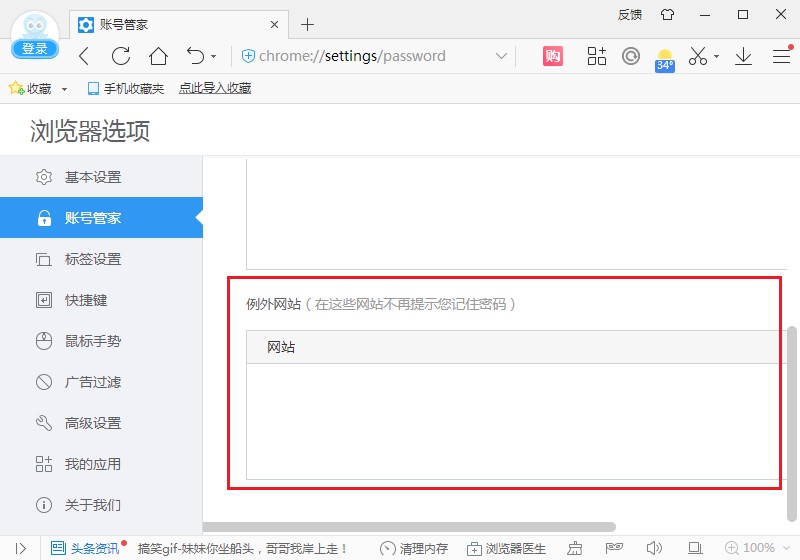
以上就是2345浏览器登录网页之后不显示保存帐号密码提示的解决方法,大家按照上面的方法来进行设置后,就可以重新看到保存账号密码的提示了。
相关文章
猜你喜欢
热门文章
本类排行
相关下载
关注手机站